Как подделать живые снимки в Snapchat
Опубликовано: 2019-05-10
Snapchat — одно из самых популярных в мире приложений для отправки фотографий и социальных сетей, пользователи которого ежедневно пересылают миллионы снимков. Во многом эта популярность обусловлена уникальным, саморазрушающим характером фотографий, видео и другого контента, отправляемого через платформу, что позволяет вам быть уверенными, что той дикой фотографии, которую вы отправили вчера вечером из бара, больше не будет. длинный.
Эта функция самоуничтожения, а также множество других функций делают сообщения в Snapchat более «реальными» и «откровенными», чем в других приложениях, поскольку большинство снимков делается в реальном времени, хотя обычно они сильно фильтруются и редактируются через уникальный интерфейс редактирования фотографий Snapchat. . Эти функции привели к огромной популярности и уникальности Snapchat как платформы.
Однако, находясь на платформе, вы могли увидеть историю друга, которая кажется фальшивой – будь то из-за редактирования, не похожего на Snapchat, из-за классной фоновой музыки или из-за того, что вы ЗНАЕТЕ, что Люси не Я сейчас на пляже в Канкуне. Эти снимки, возможно, на самом деле не были сделаны вживую, а скорее сделаны так, чтобы они выглядели таковыми из-за сбоев и обходных путей, которые Snapchat оставил открытыми. В наши дни не так уж сложно подделать живой снимок, и именно поэтому вы видите, как Люси публикует свои фотографии в Канкуне в своей истории, как будто она там прямо сейчас, хотя на самом деле ее там не было с прошлого лета.

Можете ли вы «подделать» снимок Live Snap?
Snapchat всегда позволял вам добавлять ранее записанные видео в вашу историю. Однако когда вы это сделаете, текст «Из фотопленки» появится над историей, когда она будет опубликована, что сделает очевидным, что видео не было записано в реальном времени.
В какой-то момент Snapchat добавил функцию «Воспоминания», которая позволяет вам соединить серию фотографий из фотопленки и опубликовать их в своей истории без каких-либо намеков на то, что они были сделаны не в реальном времени, за исключением небольшой белой рамки вокруг края.
Однако вскоре после этого Snapchat исправил этот «обходной путь» и добавил текст, который ясно дает понять, что истории, опубликованные на основе воспоминаний, не были сняты в реальном времени. Вместо «из фотопленки» теперь читается «из воспоминаний». Белая рамка больше не будет видна, что придаст вашему контенту более чистый вид, но упростит подделку фотографий в вашей истории без их съемки в реальном времени.
Отправка снимков с фотопленки
Раньше существовала ошибка, позволяющая загружать старые фотографии, но Snapchat, похоже, исправил эту ошибку на момент написания этой статьи (май 2020 г.).
Вот архивные инструкции того времени, когда это работало. Загрузка старой фотографии должна быть невозможна, но есть небольшая ошибка, которую вы можете использовать, чтобы отправлять снимки из вашей галереи как живые снимки без появления знака «Воспоминания» в углу.
Вот что вам нужно сделать:
- Нажмите на исходное изображение в альбомах и выберите «Отправить в мою историю» .

- Откройте историю и нажмите «Скачать» . Немедленно удалите сохраненное изображение.

- Нажмите на значок «Настройки» и прокрутите вниз до «Воспоминания» .

- Нажмите «Воспоминания» и нажмите «Импортировать из фотопленки» . Найдите картинку, которую вы скачали из «Моей истории» .
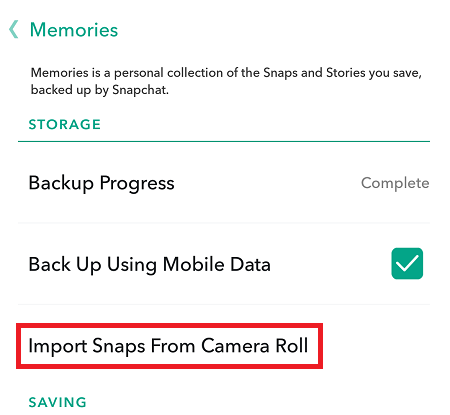
- Вернитесь на стартовый экран и выберите новое изображение.

- Нажмите кнопку «Отправить» , и вы сможете отправить новую фотографию в «Фотопленку», а также своим друзьям. В этом случае нажмите «Отправить в мою историю» . Недавно загруженное фото с камеры не будет иметь заголовка «Воспоминания» .
Подделка снимков «в реальном времени» из сторонних приложений
Если вы хотите опубликовать фотографии с фотопленки и сделать так, чтобы они выглядели так, как будто они были сделаны в реальном времени, определенно есть способы сделать это. Поддельные приложения для камеры на Android встречаются повсюду, позволяя вам передавать изображения с фотопленки в Snapchat и заставить Snapchat думать, что он делает снимки с помощью вашей камеры. Однако на iOS это невозможно – но все еще существуют сторонние приложения, которые утверждают, что имеют такую же функциональность.

Давайте подробнее рассмотрим некоторые из этих приложений и то, что они предлагают. (Вы когда-нибудь испытывали некоторую неуверенность в том, видят ли люди ваши снимки? Прочтите это руководство, чтобы узнать, что означает, когда кто-то печатает, но никакого сообщения не приходит.)
SnapShare
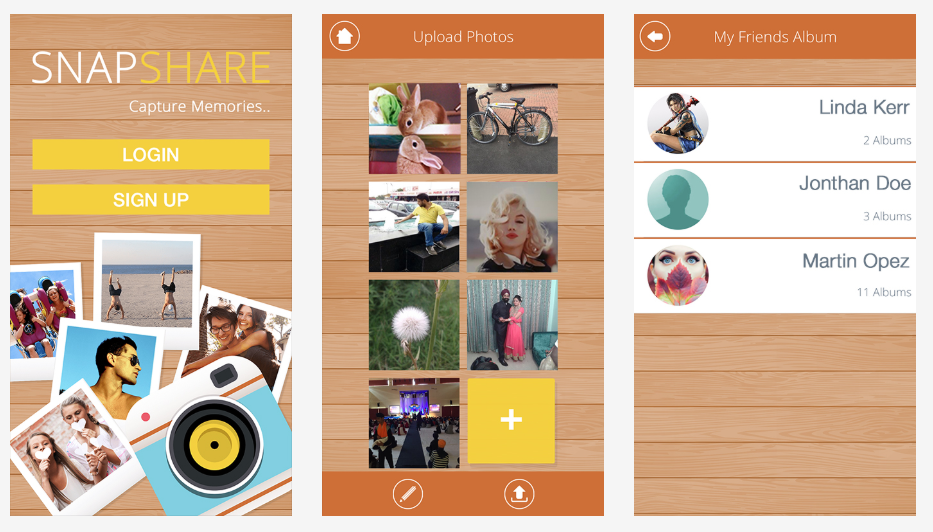
Это одно из немногих приложений, которое пережило очистку Snapchat от сторонних приложений, нарушающих ToS. Это приложение доступно в iOS App Store и позволяет вам делиться снимками с вашей камеры. Это включает в себя обходной путь, который позволяет вам публиковать снимки в своей истории без появления текста «из фотопленки» или «из воспоминаний»!
SnapShare — великолепно выглядящее приложение, в которое вы влюбитесь, и, к счастью, его изучение не займет много времени. Помимо возможности подделывать живые снимки, вы также сможете заблокировать нежелательным пользователям просмотр вашего профиля и оставаться на связи с друзьями и семьей через встроенную систему обмена мгновенными сообщениями.
Если этого недостаточно, чтобы убедить вас загрузить его, приложение даже позволяет сканировать QR-коды, фотографировать документы, добавлять фильтры, повышать разрешение ваших изображений и так далее. Все приложение также полностью зашифровано, поэтому вам не придется беспокоиться о безопасности, если вы отправляете конфиденциальную информацию.
Учитывая все обстоятельства, SnapShare — отличное приложение для обмена фотографиями с друзьями, и его определенно стоит попробовать самостоятельно.
Сохранение как личная история
- Нажмите на значок двойной карты рядом с кнопкой «Запись» .

- Выберите свою фотографию из «Фотопленки» и добавьте ее в свою личную историю .
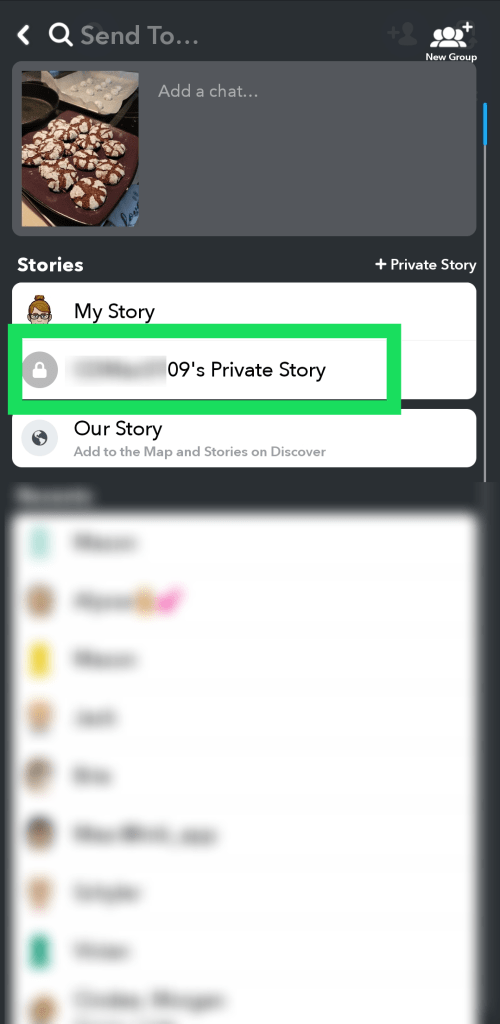
- Нажмите на значок своего профиля в верхней части главного экрана Snapchat и выберите свою личную историю.
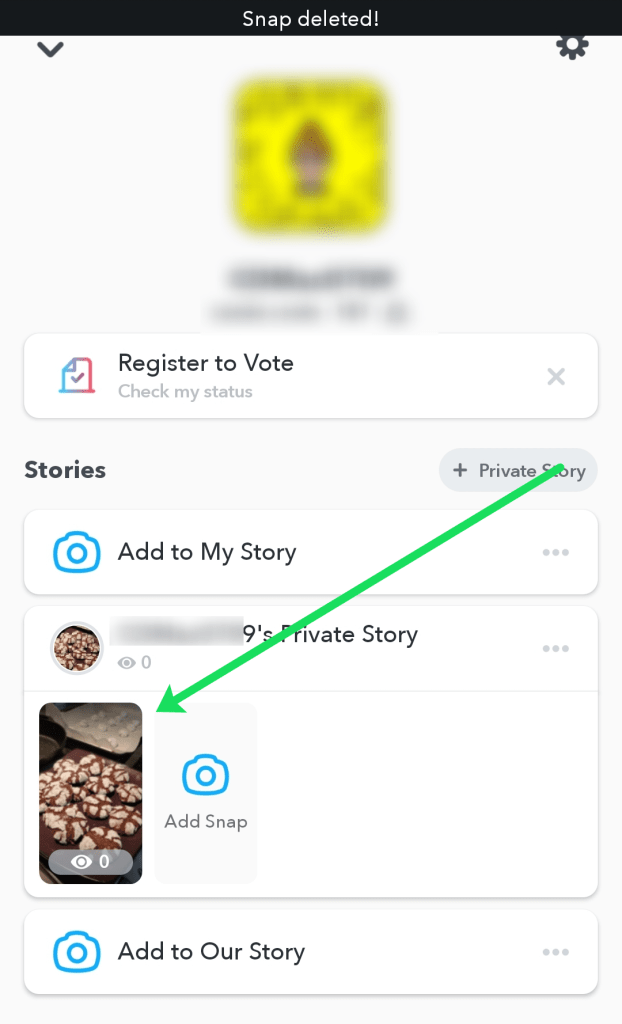
- Нажмите «Сохранить» , чтобы сохранить историю, затем нажмите значок удаления и подтвердите удаление.

- Теперь повторите процесс, коснувшись значка двойной карты, выбрав изображение в Snaps и загрузив его, как обычно.
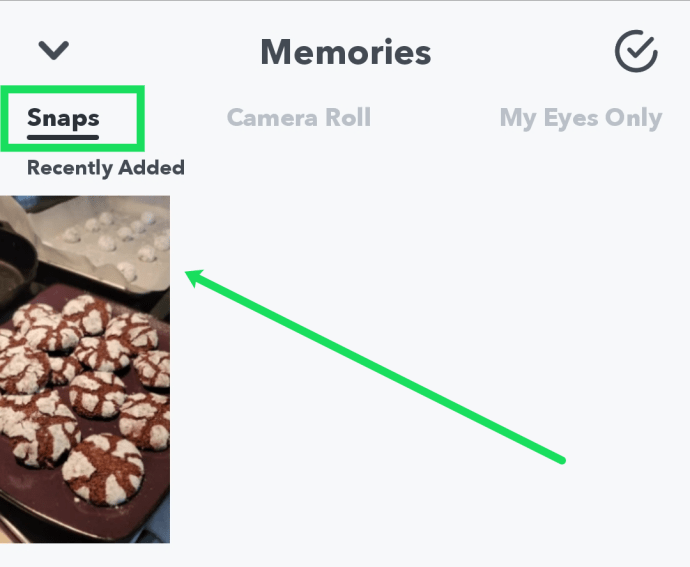
- После того, как вы выполнили эти шаги, ваш Snap будет выглядеть так:

К сожалению, этот метод не отображает опцию «Загружено только сейчас» вверху, но он избавляет от опции «Загружено из фотопленки».
Наконец, как упомянул один из наших читателей, вы можете выполнить поиск фильтров фотопленки, проведя пальцем вверх со страницы фильтров, что позволит вам загружать изображения из фотопленки и получить сообщение «Загружено только что». Но, согласно нашим тестам, единственные доступные на данный момент фильтры просто помещают вашу фотографию в снимок, и это еще не весь объект.
Мы знаем, что фильтры часто меняются в зависимости от местоположения, даты и времени. Итак, безусловно, стоит проверить фильтр «Фотопленка», который может вам подойти.
Последние мысли
Вы когда-нибудь задумывались, можно ли подделать живой снимок в Snapchat?
Хотя приложение официально не поддерживает это, существуют сторонние приложения, которые могут вам в этом помочь. Однако имейте в виду, что эти приложения могут нарушать Условия использования Snapchat, поэтому будьте осторожны перед использованием любого из этих приложений, чтобы вам не грозил временный или постоянный запрет на использование Snapchat.
Если вы все еще ломаете голову над иногда загадочным интерфейсом свободной формы Snapchat, вам следует ознакомиться с этим замечательным ресурсом, посвященным пониманию основ Snapchat.
